Návrh svadobného oznámenia v Canve
Online svadobné oznámenia a tlač v LarisDesign. A teraz už želáme príjemné čítanie.
Vytvorenie grafického návrhu svadobného oznámenia v Canve je jednoduchý proces, ktorý si nevyžaduje žiadne predchádzajúce grafické skúsenosti. Ak chcete realizovať tlač svadobných oznámení s vlastným návrhom, tu je podrobný postup, ako to dosiahnuť:
1. Vytvorenie účtu na Canve
Ak ešte nemáte účet na Canve, prejdite na www.canva.com a zaregistrujte sa. Môžete sa prihlásiť pomocou e-mailu, Google účtu alebo Facebooku.

Po prihlásení kliknite na tlačidlo “Create a design” (Vytvoriť dizajn) a do vyhľadávacieho poľa zadajte “Wedding Invitation” (Svadobné oznámenie). Canva ponúka rôzne šablóny, ktoré sú už prednastavené na správny formát.
3. Výber šablóny
Prejdite cez dostupné šablóny a vyberte si tú, ktorá sa vám najviac páči. Canva ponúka veľa bezplatných aj platených šablón. Kliknutím na šablónu sa vám otvorí pracovná plocha s vybraným dizajnom.
4. Úprava textu
Kliknite na textové polia na šablóne a upravte text podľa vašich potrieb. Zmeňte mená, dátum, miesto a akékoľvek ďalšie informácie, ktoré chcete na oznámení mať.
Môžete pridať nové textové polia kliknutím na “Text” v ľavom paneli a výberom typu textu (nadpis, podnadpis, telo textu).

5. Pridanie a úprava obrázkov
Ak chcete pridať vlastné obrázky, kliknite na “Uploads” (Nahrania) v ľavom paneli a nahrajte svoje fotografie. Potom ich môžete pretiahnuť do svojho dizajnu.
Ak chcete použiť obrázky z Canvy, kliknite na “Elements” (Prvky) alebo “Photos” (Fotografie) a vyhľadajte obrázky, ktoré sa vám páčia.
6. Úprava farieb a štýlu
Kliknutím na jednotlivé prvky (pozadia, text, obrázky) môžete meniť farby a štýly. V pravom hornom rohu sa objaví farebná paleta, kde môžete vybrať nové farby.
Môžete tiež použiť “Effects” (Efekty) a “Filters” (Filtre) na úpravu vzhľadu obrázkov.
7. Pridanie grafických prvkov
V sekcii “Elements” nájdete rôzne tvary, ikonky a ďalšie grafické prvky, ktoré môžete pridať do svojho oznámenia. Pretiahnite ich do svojho dizajnu a upravte podľa potreby.
8. Kontrola a uloženie
- Skontrolujte, či je všetko správne napísané a či dizajn vyzerá tak, ako chcete.
- Kliknite na tlačidlo “Download” (Stiahnuť) v pravom hornom rohu a vyberte formát (napríklad PDF pre tlač alebo PNG/JPEG pre digitálne použitie).

Spadávky
Spadávky (v angličtine “bleed”) sú oblasti tlačového dokumentu, ktoré presahujú konečný rozmer orezaného formátu. Spadávky zabezpečujú, že po orezaní nebudú na okrajoch tlačoviny viditeľné biele pruhy. Toto je dôležité hlavne pri tlači dokumentov s farebným pozadím alebo grafikou, ktoré siahajú až po okraj.
Prečo sú spadávky dôležité?
Presnosť: Tlačiarenské stroje nemôžu vždy orezať presne na okraj grafiky. Spadávky poskytujú malú rezervu, ktorá zohľadňuje malé odchýlky pri orezávaní.
Profesionálny vzhľad: Zabránením bielym okrajom dosiahnete profesionálnejší a čistejší vzhľad.
Ako nastaviť spadávky?
Spadávky sa zvyčajne nastavujú na 3-5 mm (0,125 – 0,25 palca) okolo celého dokumentu.
Ak napríklad vytvárate dokument formátu A4 (210 mm x 297 mm), so spadávkami 3 mm na všetkých stranách by rozmer dokumentu na tlač bol 216 mm x 303 mm.
Orez na formát
Orez na formát (v angličtine “crop marks” alebo “trim marks”) sú malé značky umiestnené v rohoch tlačového dokumentu, ktoré označujú miesto, kde má byť dokument orezaný na konečný formát.
Prečo sú orezové značky dôležité?
Návod pre tlačiara: Orezové značky slúžia ako vodítko pre tlačiara, aby vedel, kde presne má dokument orezať.
Presné rozmery: Zabezpečujú, že finálny dokument bude mať správny rozmer a tvar, ako je určené v návrhu.
Ako nastaviť orezové značky?
Orezové značky by mali byť umiestnené mimo oblasti spadávok.
Väčšina grafických programov (napr. Adobe InDesign, Illustrator) umožňuje automatické pridanie orezových značiek pri exporte súboru do formátu PDF.

Praktický príklad
Predpokladajme, že vytvárate vizitku s rozmermi 90 mm x 50 mm:
Spadávky: Nastavíte spadávky 3 mm okolo celého dokumentu. To znamená, že veľkosť vášho pracovného dokumentu bude 96 mm x 56 mm.
Orezové značky: Pri exporte súboru pridáte orezové značky, ktoré označia, kde má byť vizitka orezať na konečný rozmer 90 mm x 50 mm.
9. Tlač svadobných oznámení a distribúcia
- Ak máte oznámenie v PDF formáte, môžete ho vytlačiť doma alebo v profesionálnej tlačiarni.
- Ak plánujete posielať oznámenia digitálne, môžete ich poslať e-mailom alebo cez sociálne siete.
Použitím Canvy môžete vytvoriť krásne a profesionálne vyzerajúce svadobné oznámenie bez potreby drahého softvéru alebo profesionálnych zručností.

Vytváranie a úprava svadobných oznámení v Canve je jednoduchý, kreatívny a efektívny spôsob, ako si zabezpečiť jedinečné a osobité pozvánky na váš veľký deň. S intuitívnym používateľským rozhraním, množstvom šablón a širokou škálou možností prispôsobenia, Canva umožňuje každému, aj bez grafických zručností, vytvoriť profesionálne vyzerajúce oznámenie.
Použitím funkcií ako spadávky a orezové značky zabezpečíte, že váš návrh bude pripravený na bezchybnú tlač, čím dosiahnete dokonalý výsledok. Nezabudnite využiť všetky dostupné nástroje, od úpravy textov a farieb, cez pridávanie vlastných obrázkov až po finálne kontroly pred tlačou.

S Canvou môžete nielen ušetriť peniaze, ale aj získať plnú kontrolu nad vzhľadom svojho svadobného oznámenia, čo vám umožní pridať osobné detaily a vyjadriť svoju jedinečnú osobnosť a štýl. Takže, či už plánujete tradičnú, modernú alebo tematickú svadbu, Canva vám poskytne všetky nástroje na to, aby vaše oznámenia boli presne také, aké si predstavujete.
Nech je váš svadobný deň plný radosti a krásnych momentov, ktoré začínajú práve s perfektne navrhnutým oznámením z Canvy.




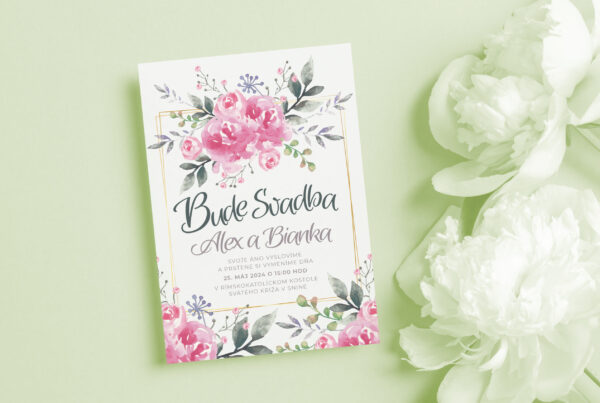
Tlač svadobných oznámení
- Transparentné svadobné oznámenia
- Zlaté svadobné oznámenia, metalická potlač
- 3D svadobné oznámenia
- Luxusné svadobné oznámenia
- Štýlové svadobné oznámenia
- Svadobné oznámenia s fotografiou
- Kvetinové svadobné oznámenia
- Boho svadobné oznámenia
- Jednoduché svadobné oznámenia
- Exkluzívne svadobné oznámenia
- Drevené svadobné oznámenia
- Kreatívne svadobné oznámenia
- Tlač svadobných oznámení


